Ответ:
В данном документе запись Objects->Address book означает, что в корневом каталоге с левой стороны экрана сначала необходимо нажать Objects (появятся дополнительные опции), затем нажать Address Book.
В данном документе большинство примеров рассмотрено применительно к DFL-800. Аналогичные настройки могут быть легко применены для всех других моделей этой серии. Единственное отличие касается имен интерфейсов. Поскольку DFL-1600 и DFL-2500 имеют более одного lan-интерфейса, то для них lan-интерфейсы называются lan1, lan2 и lan3.
Примечание: иллюстрации в данном документе относятся к программному обеспечению версии 2.12.00. При использовании других версий программного обеспечения рисунки могут не совпадать со скриншотами Web-браузера. Также следует помнить, что межсетевые экраны NetDefendOS поддерживают SIP ALG, начиная с версии программного обеспечения 2.20. При использовании программного обеспечения более ранних версий изображения на экране могут не совпадать с приведенными здесь иллюстрациями.
Как настроить управление трафиком для обеспечения гарантированного качества обслуживания.
Этот сценарий позволяет обеспечить гарантированную полосу пропускания для таких приложений, как E-mail, Web-приложения и передача файлов.
В результате E-mail получит один приоритет; Web-приложения другой приоритет, а передача файлов - третий в зависимости от политики приоритетов.
Описание сценария:
- Фиксированная скорость восходящего/нисходящего потока для Интернет-соединения 2000Кбит/с / 2000Кбит/с.
- Протокол SMTP двунаправленный: гарантированная полоса пропускания 800Кбит/с, максимальная полоса пропускания 1600Кбит/с.
- Протокол HTTP/HTTPS двунаправленный: гарантированная полоса пропускания 600Кбит/с, максимальная полоса пропускания 1200Кбит/с.
- Протокол FTP двунаправленный: гарантированная полоса пропускания 400Кбит/с, максимальная полоса пропускания 800Кбит/с.
- Другие двунаправленные протоколы: полоса пропускания НЕ гарантируется и НЕ ограничивается. Этот трафик будет использовать всю доступную полосу пропускания, если протоколы SMTP/HTTP/HTTPS/FTP не загружают полностью полосу пропускания.
- SMTP обладает наибольшим приоритетом: назначен приоритет 7.
- HTTP/HTTPS имеет второй приоритет: будет назначен приоритет 5.
- FTP имеет третий приоритет: будет назначен приоритет 3.
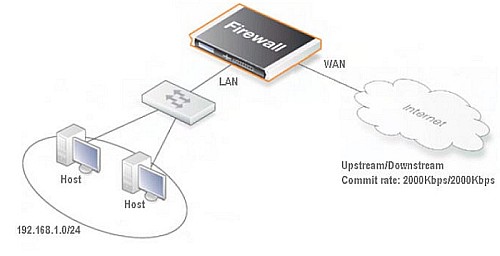
Межсетевой экран приоритезирует трафик в зависимости от протокола и более эффективно управляет полосой пропускания.
1. Адрес интерфейса и основной шлюз.
Перейдите в Objects ->Address book -> InterfaceAddresses:
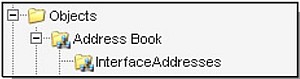
Введите следующие параметры:
Укажите в поле lan_ip значение 192.168.1.1
Укажите в поле lannet значение 192.168.1.0/24
Укажите в поле wan1_ip значение 192.168.110.1
Укажите в поле wan1net значение 192.168.110.0/24
Укажите в поле wan1_gw значение 192.168.110.254 (если этот объект не существует, то создайте его).
Перейдите в Objects ->Interfaces -> Ethernet:
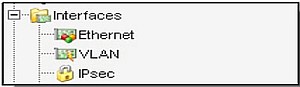
Выберите интерфейс wan1. В выпадающем меню Default Gateway выберите wan1_gw для интерфейса wan1.
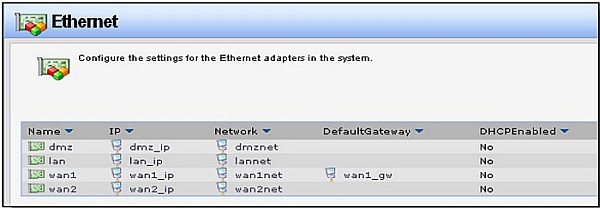
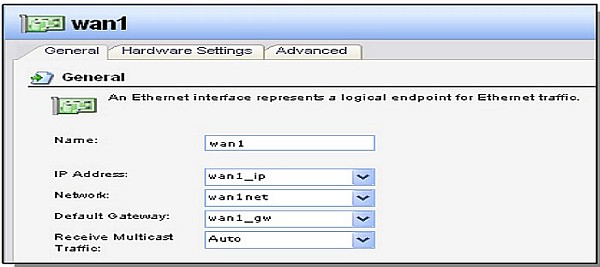
Нажмите ОК.
2. IP-правила межсетевого экрана
Перейдите в Rules -> IP Rules.

Создайте одно IP-правило для протокола SMTP во вкладке General:
Name: SMTP_BW_Control
Action: NAT
Service: smtp
Source Interface: lan
Source Network: lannet
Destination Interface: wan1
Destination Network: all-nets
Нажмите Ok.
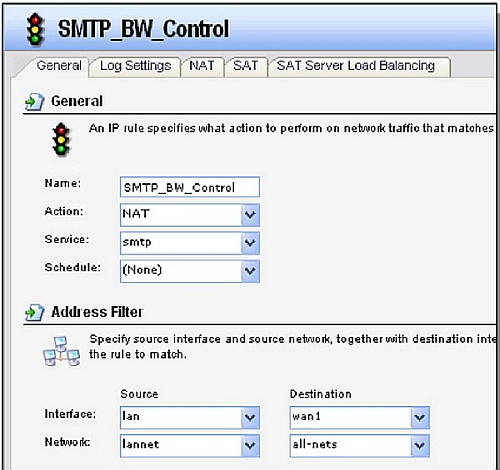
Создайте одно IP-правило для протокола HTTP во вкладке General:
Name: HTTP_BW_Control
Action: NAT
Service: http-all
Source Interface: lan
Source Network: lannet
Destination Interface: wan1
Destination Network: all-nets
Нажмите Ok.
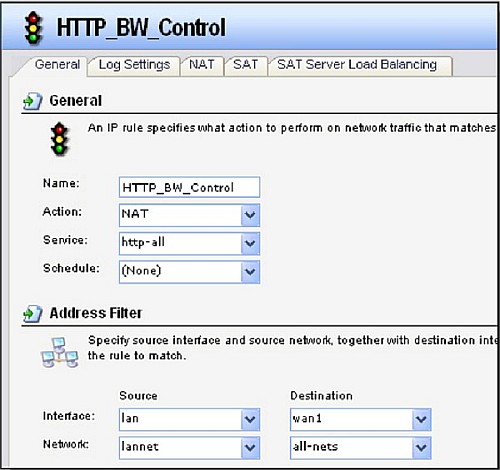
Создайте одно IP-правило для протокола FTP во вкладке General:
Name: FTP_BW_Control
Action: NAT
Service: ftp-passthrough
Source Interface: lan
Source Network: lannet
Destination Interface: wan1
Destination Network: all-nets
Нажмите Ok.
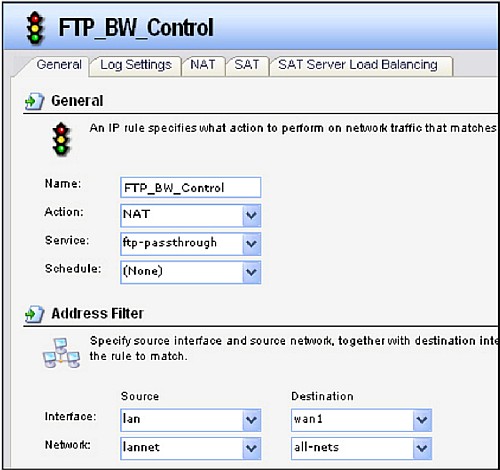
Создайте одно IP-правило для других (others) протоколов во вкладке General:
Name: Others_BW_Control
Action: NAT
Service: all_services
Source Interface: lan
Source Network: lannet
Destination Interface: wan1
Destination Network: all-nets
Нажмите Ok.
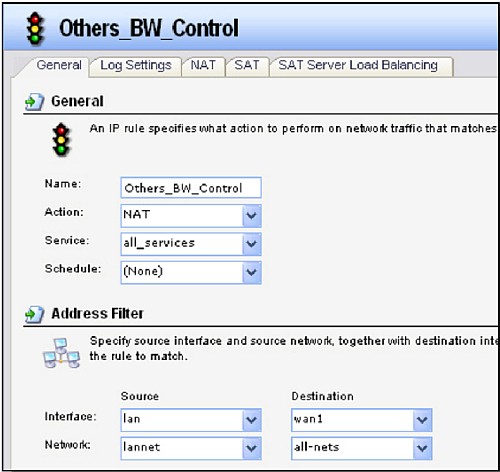
3. Создание pipe для каждого протокола
Перейдите в Traffic Management -> Traffic Shaping -> Pipes.
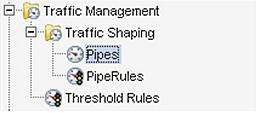
Добавьте новую Pipe для нисходящего потока SMTP.
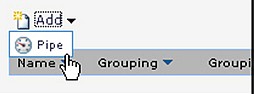
Во вкладке General:
Name: SMTP_Downstream
Precedences: Оставьте значения по умолчанию 0, 0, 7
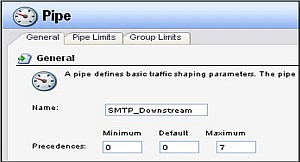
Во вкладке Pipe Limits:
Precedence 0~7: оставьте поля незаполненными (по умолчанию)
Total kilobits per second: 1600
Нажмите Ok.
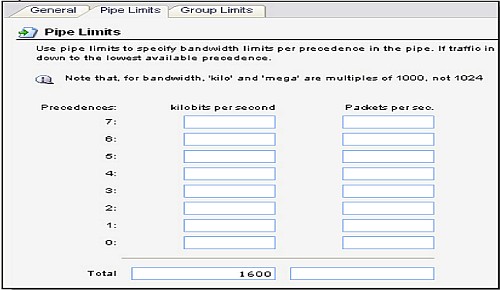
Добавьте новую Pipe для восходящего потока SMTP.
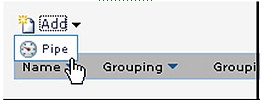
Во вкладке General:
Name: SMTP_Upstream
Precedences: Оставьте значения по умолчанию 0, 0, 7
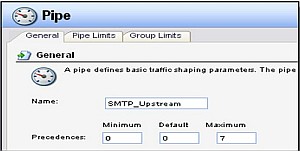
Во вкладке Pipe Limits:
Precedence 0~7: оставьте эти поля незаполненными (по умолчанию).
Total Kilobits per second: 1600
Нажмите Ok.
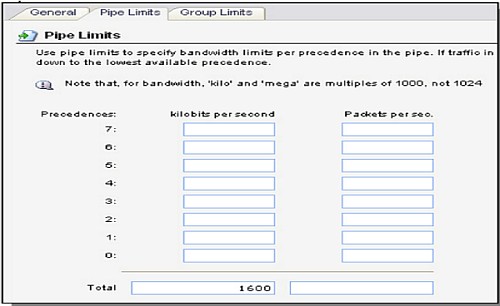
Добавьте новую Pipe для нисходящего потока HTTP.
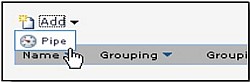
Во вкладке General:
Name: HTTP_Downstream
Precedences: Оставьте значения по умолчанию 0, 0, 7
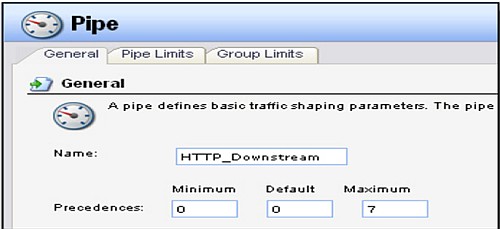
Во вкладке Pipe Limits:
Precedence 0~7: оставьте эти поля незаполненными (по умолчанию).
Total kilobits per second: 1200
Нажмите Ok.
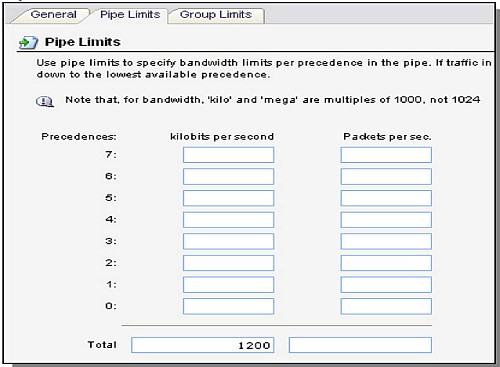
Добавьте новую Pipe для восходящего потока HTTP.
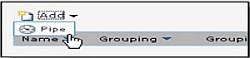
Во вкладке General:
Name: HTTP_Upstream
Precedences: оставьте значения по умолчанию 0, 0, 7
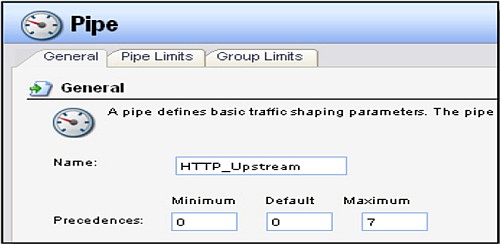
Во вкладке Pipe Limits:
Precedence 0~7: оставьте эти поля незаполненными (по умолчанию)
Total kilobits per second: 1200
Нажмите Ok.
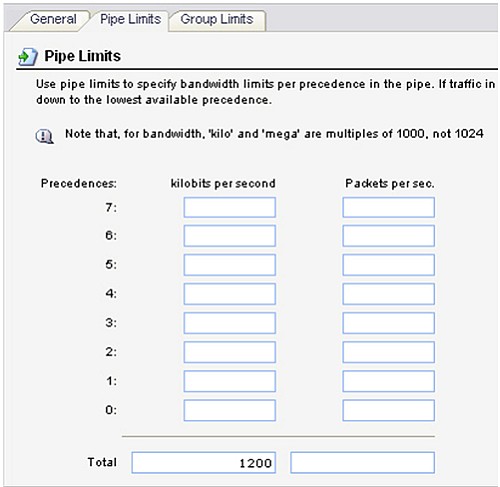
Добавьте новую Pipe для нисходящего потока FTP.
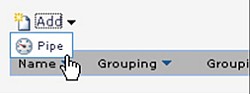
Во вкладке General:
Name: FTP_Downstream Precedences: Оставьте в данных полях значения по умолчанию 0, 0, 7
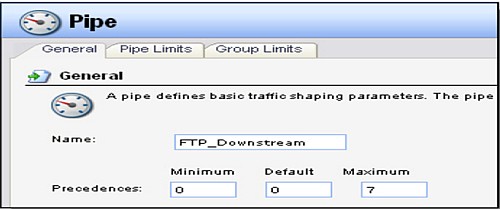
Во вкладке Pipe Limits:
Precedence 0~7: Оставьте данные поля незаполненными (по умолчанию).
Total kilobits per second: 800
Нажмите Ok.
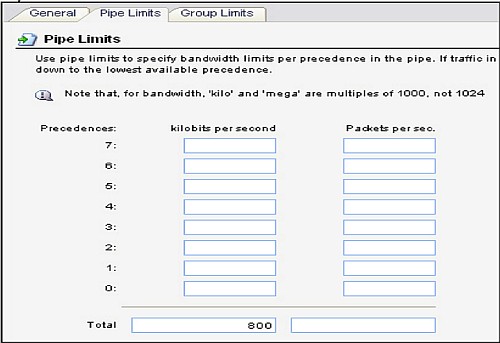
Добавьте новую Pipe для восходящего потока FTP
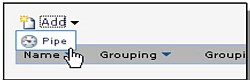
Во вкладке General:
Name: FTP_Upstream
Precedences: оставьте значения по умолчанию 0, 0, 7
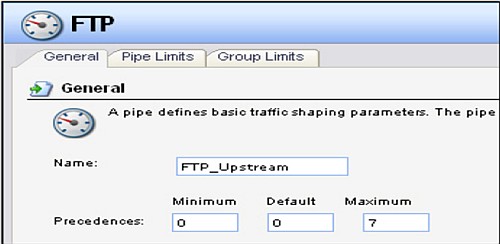
Во вкладке Pipe Limits:
Precedence 0~7: оставьте эти поля незаполненными (по умолчанию).
Total kilobits per second: 800
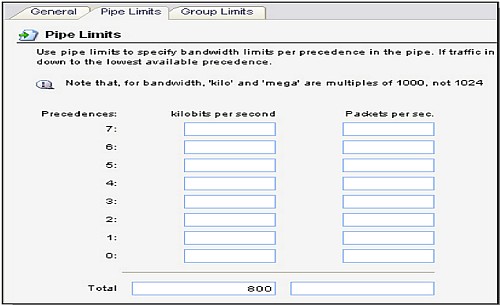
Нажмите Ok.
Добавьте новую Pipe для Total Downstream
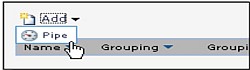
Во вкладке General:
Name: Total_Downstream
Precedences: Оставьте значения по умолчанию 0, 0, 7
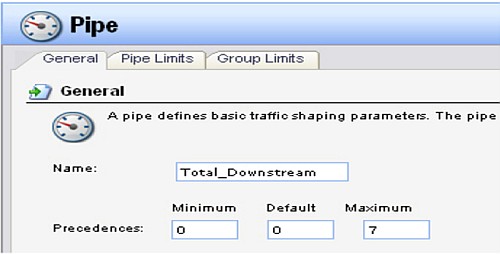
Во вкладке Pipe Limits:
Precedence 7: 800
Precedence 5: 600
Precedence 3: 400
Total kilobits per second: 2000
Нажмите Ok.
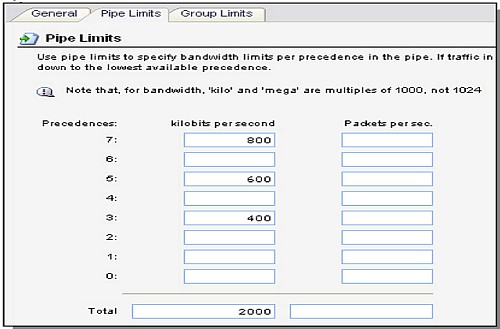
Добавьте новую Pipe для Total Upstream.
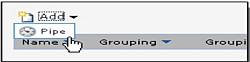
Во вкладке General:
Name: Total_Upstream
Precedences: оставьте значения по умолчанию 0, 0, 7
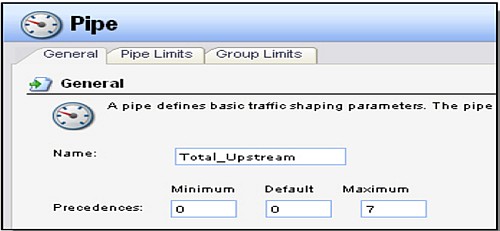
Во вкладке Pipe Limits:
Precedence 7: 800
Precedence 5: 600
Precedence 3: 400
Total kilobits per second: 2000
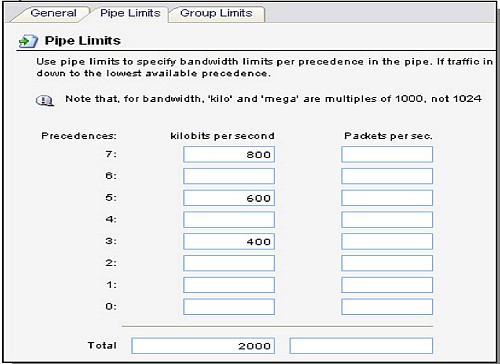
Нажмите Ok.
Проверьте выполненные настройки pipe в следующем окне и перейдите к шагу 4.
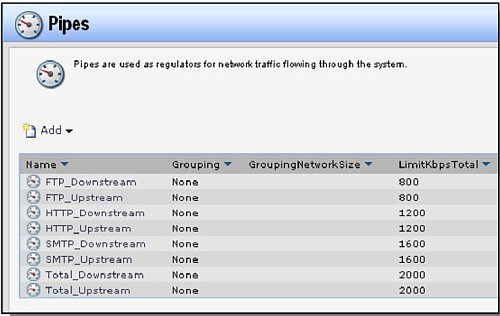
4. Создание правила pipe для каждого протокола
Перейдите в Traffic Management -> Traffic Shaping -> PipeRules.
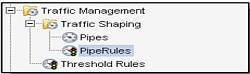
4-1. Добавьте новое PipeRule для протокола SMTP.
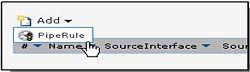
Во вкладке General:
Name: SMTP_Shaping
Service: smtp
Source Interface: lan
Source Network: lannet
Destination Interface: wan1
Destination Network: all-nets
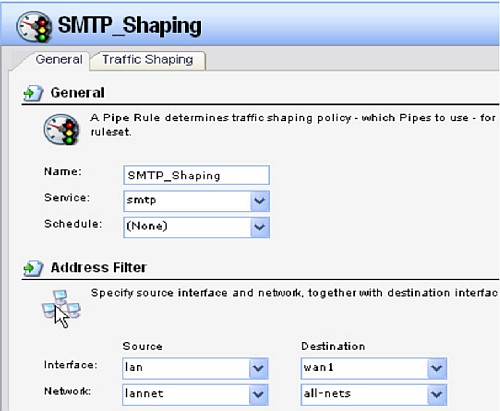
Во вкладке Traffic Shaping:
Selected Forward Chain: SMTP_Upstream, Total_Upstream
Selected Return Chain: SMTP_Downstream, Total_Downstream
Примечание:
SMTP Pipes (SMTP_Upstream или SMTP_Downstream) необходимо расположить перед Total bandwidth(Total_Upstream или Total_Downstream).
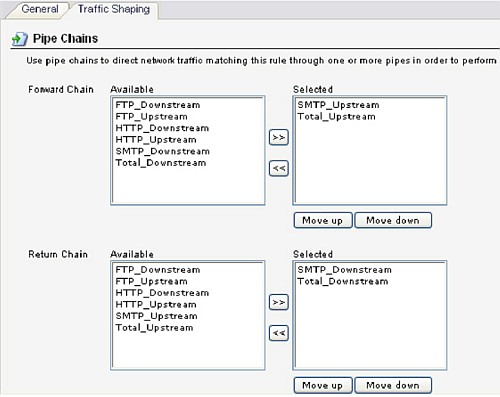
Precedence: Use Fixed Precedence: 7
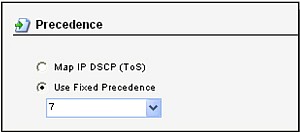
Нажмите Ok.
4-2. Добавьте новое PipeRule для протокола HTTP.
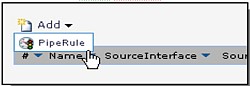
Во вкладке General:
Name: HTTP_Shaping
Service: http-all
Source Interface: lan
Source Network: lannet
Destination Interface: wan1
Destination Network: all-nets
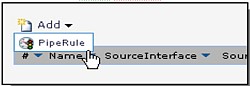
Вкладка Traffic Shaping:
Selected Forward Chain: HTTP_Upstream, Total_Upstream
Selected Return Chain: HTTP_Downstream, Total_Downstream
Примечание:
SMTP Pipes (SMTP_Upstream или SMTP_Downstream) необходимо расположить перед Total bandwidth(Total_Upstream или Total_Downstream).
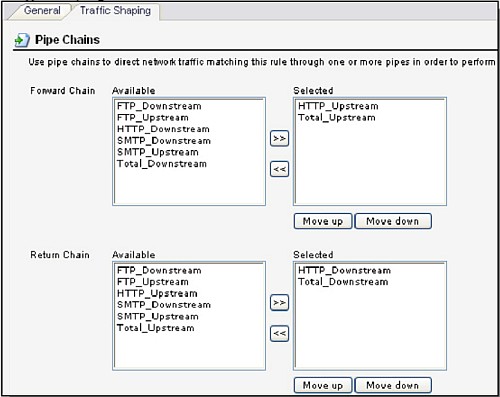
Precedence:
Use Fixed Precedence: 5
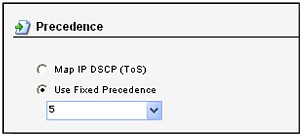
Нажмите Ok.
4-3. Добавьте новое PipeRule для протокола FTP.
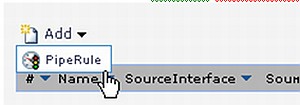
Во вкладке General:
Name: FTP_Shaping
Service: ftp-passthorugh
Source Interface: lan
Source Network: lannet
Destination Interface: wan1
Destination Network: all-nets
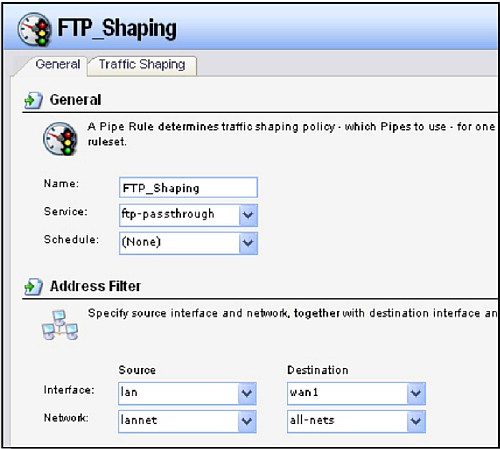
Во вкладке Traffic Shaping:
Selected Forward Chain: FTP_Upstream, Total_Upstream
Selected Return Chain: FTP_Downstream, Total_Downstream
Примечание:
SMTP Pipes (SMTP_Upstream или SMTP_Downstream) необходимо расположить перед Total bandwidth(Total_Upstream или Total_Downstream).
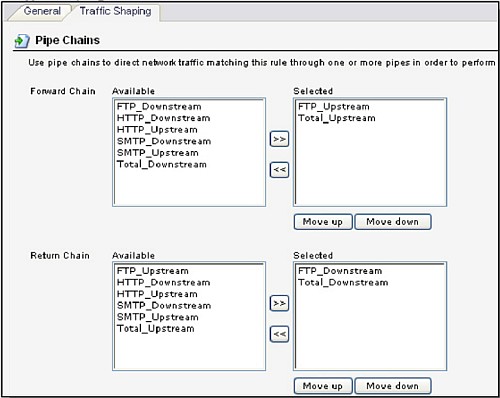
Precedence: Use Fixed Precedence: 3
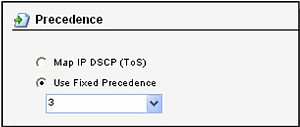
Нажмите Ok.
4-4.Добавьте новое PipeRule для остальных (Other) протоколов
Во вкладке General:
Name: Other_Protocols
Service: all-services
Source Interface: lan
Source Network: lannet
Destination Interface: wan1
Destination Network: all-nets
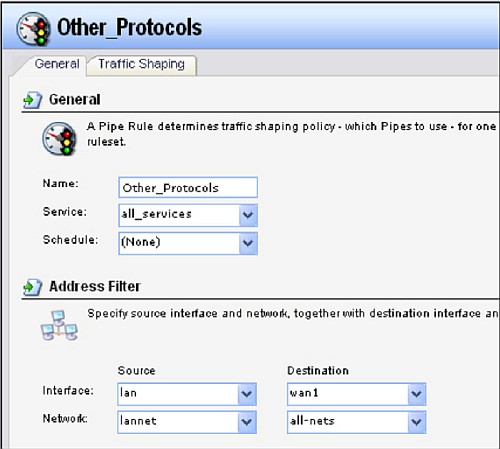
Во вкладке Traffic Shaping:
Selected Forward Chain: Total_Upstream
Selected Return Chain: Total_Downstream
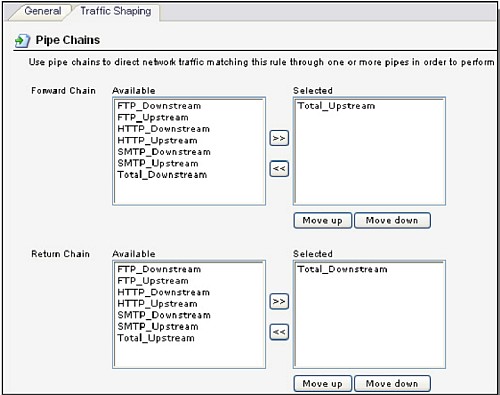
Precedence:
Use Fixed Precedence: 0
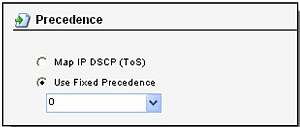
Нажмите Ok.
Убедитесь, что настройки PipeRule имеют следующий вид, а затем сохраните и активируйте конфигурацию.
